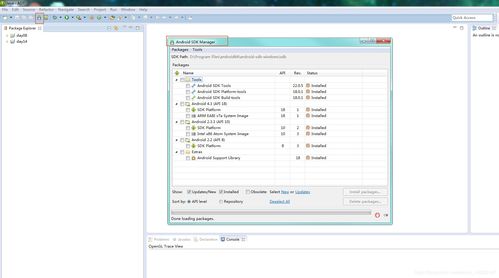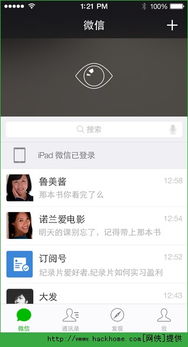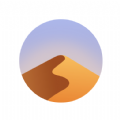安卓系统可以查看wifi密码,查看WiFi密码全攻略
时间:2025-02-02 来源:网络 人气:
你是不是也有过这样的经历:手机连接了WiFi,却忘记了密码,想分享给朋友或者新设备时,却一头雾水。别急,今天就来教你怎么在安卓系统上轻松查看WiFi密码,让你不再为这小麻烦烦恼!
一、系统设置大法,密码一览无遗
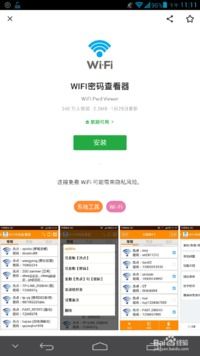
第一步,打开你的安卓手机,找到那个小小的齿轮图标,就是设置啦!点开它,然后找到“网络和互联网”或者类似的选项,这可能是“WLAN”或者“无线和网络”。
第二步,进入WiFi设置页面,你会看到一堆WiFi网络的名字,它们就像一个个小精灵在向你招手。找到你想要查看密码的那个网络,轻轻一点,就像点开了一个神秘的小盒子。
第三步,哇塞,密码就在这里!它可能叫做“密码”或者“显示密码”,点开它,输入你的设备解锁密码或者图案锁,就像解锁一个宝箱一样,密码就展现在你眼前啦!
二、二维码分享,轻松获取密码
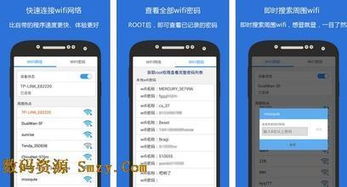
你知道吗,很多安卓手机都有个神奇的功能——二维码分享。怎么用呢?
第一步,还是在WiFi设置页面,找到你想要查看密码的那个网络,然后点击旁边的分享按钮或者二维码分享选项。
第二步,系统会生成一个包含WiFi信息的二维码,就像一张藏有密码的神秘地图。
第三步,拿出你的另一台设备,打开扫一扫功能,对准二维码,就像探险家寻找宝藏一样。扫描成功后,另一台设备上就会显示出包含WiFi密码的链接或页面,是不是很神奇?
三、路由器管理界面,密码就在眼前
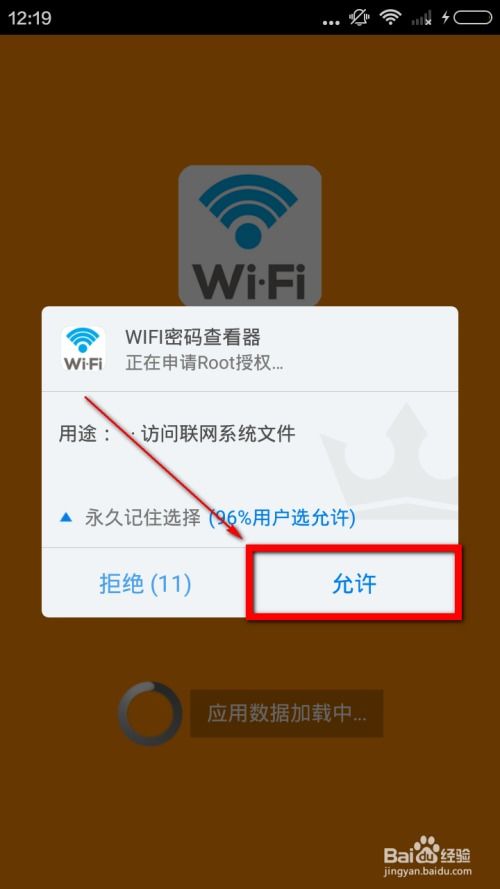
如果你知道路由器的IP地址、用户名和密码,那也可以通过路由器管理界面来查看WiFi密码。
第一步,打开你的安卓手机浏览器,输入路由器的IP地址,就像输入一个神秘的密码。
第二步,登录界面会跳出来,输入用户名和密码,就像打开一扇通往秘密花园的大门。
第三步,找到WiFi设置选项,点击进入,就像走进花园,发现了一片美丽的景色。在这里,你就能看到WiFi密码的详细信息啦!
四、第三方应用,一键查看密码
如果你觉得以上方法有点麻烦,也可以试试第三方应用。在应用商店搜索“WiFi密码查看器”或者“WiFi连接管理器”,下载并安装一个。
第一步,打开应用,你会看到之前连接过的WiFi列表。
第二步,点击你想要查看密码的WiFi,然后找到“显示密码”选项。
第三步,输入你的安卓设备的Root权限密码,就像输入一个神秘的咒语。
第四步,密码就出现在你眼前啦!
五、注意事项,保护你的网络安全
虽然查看WiFi密码的方法有很多,但是在使用的过程中,也要注意保护你的网络安全。
1. 不要随意分享你的WiFi密码,就像不要随意把家门钥匙交给陌生人。
2. 定期更换WiFi密码,就像定期更换你的密码锁。
3. 使用复杂的密码,就像使用一个难以破解的密码锁。
4. 不要使用第三方应用查看密码,除非你确定它是安全的。
查看WiFi密码其实并不难,只要掌握了正确的方法,就能轻松解决这个小麻烦。希望这篇文章能帮到你,让你在享受无线网络的同时,也能保护好自己的网络安全!
相关推荐
教程资讯
系统教程排行